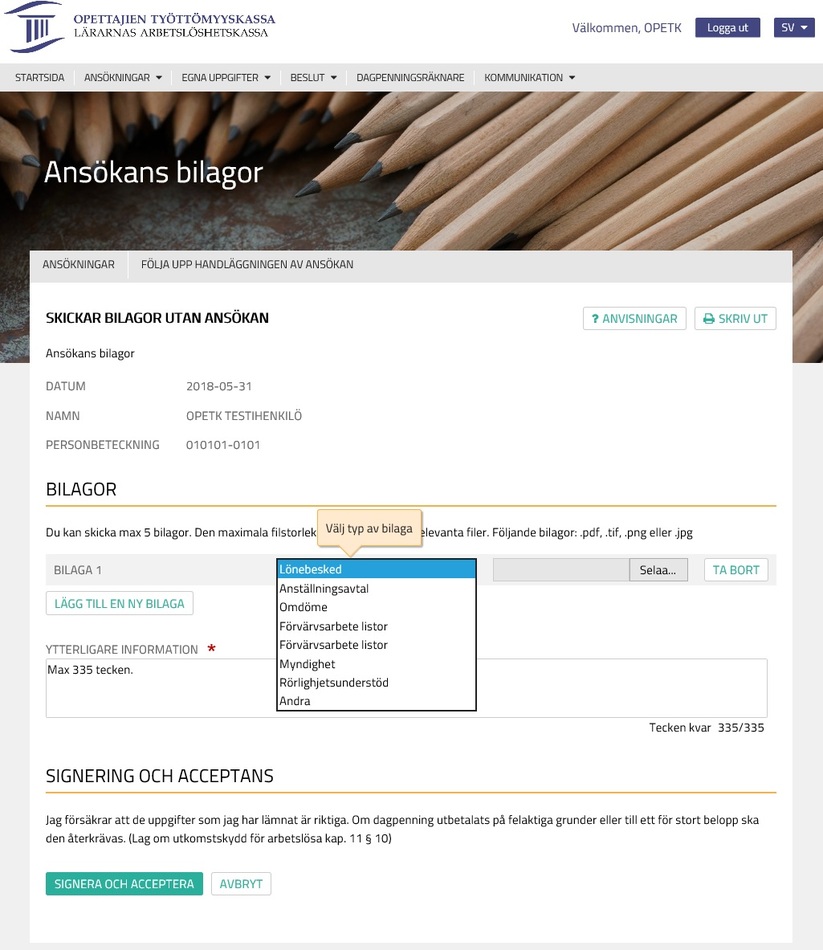Ansöka om förmånen
Du kan
ansöka om dagpenning på startsidan vid punkten Ansök om förmån. Även blanketten för rörlighetsbidrag kan laddas ner här på
startsidan.
Ovan på
startsidan kan du skicka ansökan om inkomstrelaterad dagpenning, ansökan om
alterneringsersättning, eller skicka bilagor. Systemet
identifierar automatiskt vilken typ av formulär som behövs (första eller
fortsatt ansökan). Instruktioner för att fylla i kalenderavsnittet finns i Information om ansökningsperiod.
Dagpenning
ansöks alltid i efterskott,dvs.för tid som förlutit. Ansökan som gäller den kommande
perioden kan inte skickas för behandling. Alterneringsersättning kan du
däremot söka redan innan din ledighet börjar, men ansökan kan dock i varje
förekommande fall tas upp för behandling först efter att ledigheten börjat.
Observera att formulären även innehåller obligatoriska
fält och att programmet meddelar dig om saknad information överst i ansökan. En
ofullstänig ansökan kan inte lämnas in.
,
Sök inkomstrelaterad dagspenning
Du kan fylla i din ansökan om inkomstrelaterad
dagpenning i punkten Sök inkomstrelaterad dagspenning på Openettis ingångssida. Programmet identifierar automatiskt vilken typ av
formulär som behövs. Om du är ny sökande eller om det gått mer än sex månader
från den förra betalda dagen visar systemet ett mer omfattande formulär som du
ska fylla i. I detta fall ser du först en sida om kartlägger ditt utgångsläge.
När du svarar på frågorna och klickar på Fortsätt ser du den följande
sidan, som har flikar.
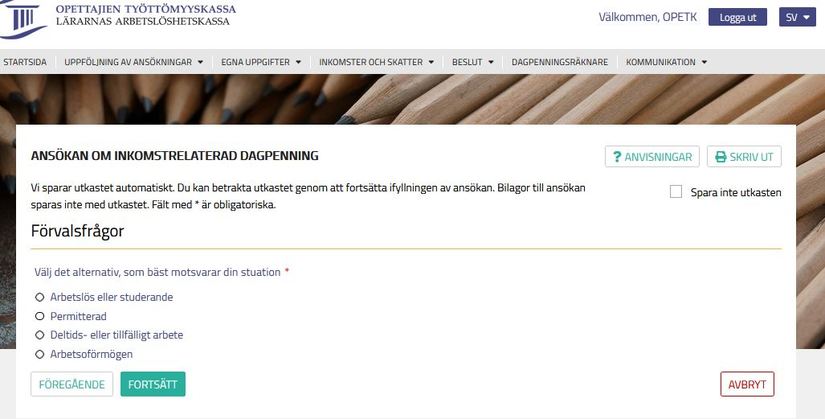
automatiskt utkast när du går vidare på sidan för ansökan. Det gör att du kan
enkelt återvända för att fylla i ansökan senare. Om du avbryter ifyllandet av
formuläret, sparas uppgifterna 30 dagar i systemet.
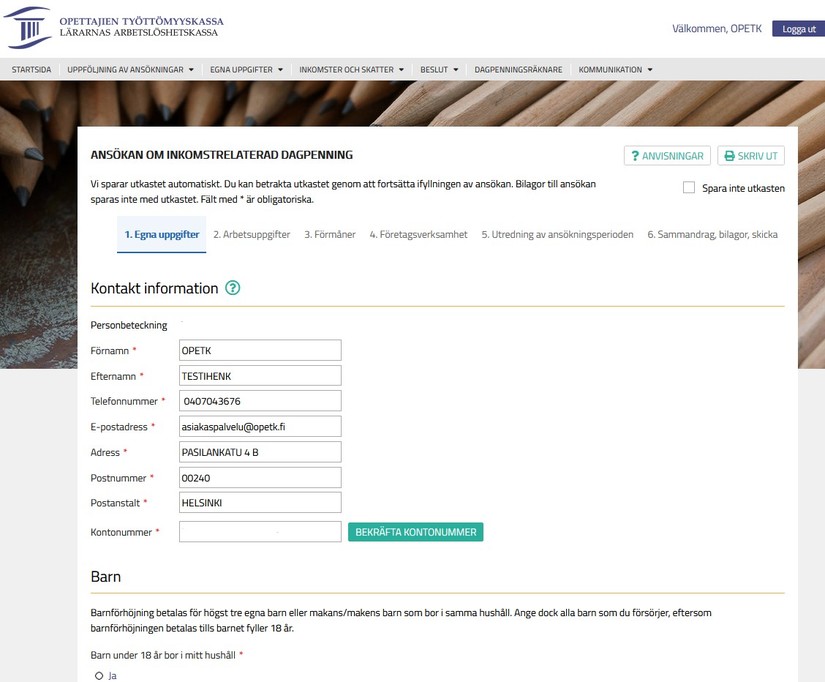
Om du har fått inkomstrelaterad dagpenning under den
närmaste tiden öppnas ett kortare formulär i programmet. Om du har varit helt
arbetslös och din situation inte har förändrats jämfört med den föregående
ansökningsperioden kan du skicka in ansökan som den är, bara du besvarar
punkten för lönebetalningsdag. Om det
infaller flera betalningsdagar under ansökningsperioden, klicka på Lägg till dag. Då kan du lägga till en annan lönebetalningsdag. Skicka
ansökan genom att klicka på Signera och acceptera.

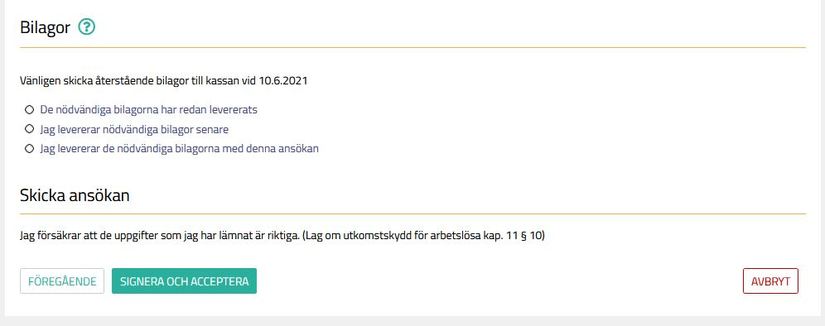
Om du när du gör en ansökan får
en blankettkod på att den sänts (exempelvis arkiv-id:123456), har sändningen av
ansökan till systemet lyckats. Detsamma gäller elektroniska bilagor, om du har sänt oss elektroniska bilagor med funktionen utan ansökan.
Information om ansökningsperiod
Gör att gå till ansökningsperiodens kalenderavsnitt,
välj punkten Information om ansökningsperiod och
klicka på Redigera uppe till höger. Du kan först välja din ansökningsperiod. Du
kan fylla i en ansökan för högst tre månader.
Första
gången du ansöker om dagpenning och har blivit arbetslös från ett heltidsjobb
eller blir arbetslös efter till exempel familjeledighet och du är arbetslös
under din ansökningsperiod, kan du fylla i din ansökan för två hela
kalenderveckor (mån.-sö). I fortsättningen ifylls ansökan för en period på
antingen fyra hela kalenderveckor, en månad eller en kalendermånad. Du kan
ansöka om dagpenning för en kortare tidsperiod om du under en ansökningsperiod
t.ex. börjar med ett heltidsarbete som varar i mer än två veckor eller blir
föräldraledig. Om du fyller i en ansökan för en period som är kortare
än den normala ansökningsperioden om fyra veckor eller en månad, frågar
programmet om orsaken till den avvikande ansökningsperioden.
Välj rätt
menyalternativ efter din situation i punkten Information om ansökningsperiod. Om
det är fråga om en fortsatt ansökan visar programmet e som standard de
uppgifter om situationen som du sparat i den föregående ansökningen. Du kan
ändra alternativet med knappen Redigera. Först ska du välja vad du
huvudsakligen har gjort under ansökningsperioden. Utöver detta kan du välja flera
andra alternativ för ansökningsperioden. Om du har arbetat ska du specificera
varje enskild arbetsgivare.
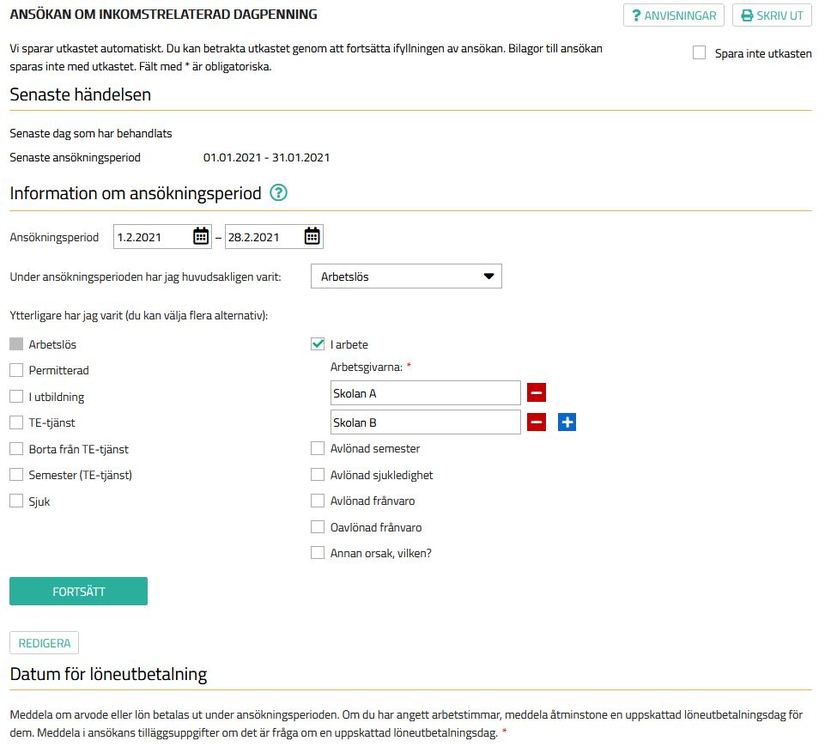
De tillgängliga alternativen är:
- Arbetslös: Välj ”Arbetslös” även
för helgdagarna om du har varit helt arbetslös. - Permitterad: Om du har varit permitterad med
förkortad arbetsdag eller -vecka, fyll i en full kalendervecka i ansökningens
kalenderdel även om din ansökningsrytm är en kalendermånad och månadens sista
dag infaller på t.ex. onsdag. Fyll alltså i ansökningen ända till söndag. Om du t.ex. ansöker om
dagpenning för perioden 1-30.9 och 30.9 är en onsdag, fyll i ansökan ända till
söndag 4.10. - I utbildning: Välj “I utbildning” om du deltar i
TE-tjänster (frivilliga studier, arbetskraftsutbildning). Om du studerar på
deltid och du har fått ett arbetskraftspolitiskt utlåtande från TE-byrån, ska
studiedagarna inte antecknas i ansökan. - TE-tjänst: Välj ”TE-tjänst” om du
t.ex. har varit på arbetsprövning. - Borta från TE-tjänst
- Semester (TE-tjänst)
- Sjuk: Välj ”Sjuk”, om du har varit
sjuk under en längre tid eller vårdats på sjukhus och du har erhållit/ansökt om
Fpa:s sjukdagpenning eller annan förmån som beviljats på grund av
arbetsoförmåga. Om du har varit sjuk men i din deltidsanställning erhållit lön
för sjukdagen från din arbetsgivare, välj ”På arbete” och antalet
arbetstimmar för denna dag. Enstaka sjukdagar antecknas inte, utan du kan välja
”Arbetslös” för dessa dagar. - I arbete: Välj “I arbete” om du arbetat
tillfälligt eller på deltid. Om du inte arbetat under dagarna i fråga, bör du välja något annat alternativ, till exempel ”arbetslös”. Det är inte möjligt att märka 00:00 som arbetstimmar. - Avlönad semester: Observera att om du gör
deltidsarbete och du är på en betald semester, bör du välja ”I
arbete” och det antalet timmar som din semesterlön betalas för. - Avlönad sjukledighet
- Avlönad frånvaro
- Oavlönad frånvaro
Fylla i kalenderavsnittet
När du har valt ansökningsperiodens alternativ, klicka på Fortsätt. Då öppnas ansökningsformulärets kalenderavsnitt för ifyllande.
Kalenderavsnittets utseende anpassar sig efter alternativen i föregående
avsnitt. Ange uppgifterna omsorgsfullt för varje dag. Om du till exempel har
angett att du arbetat hos två olika arbetsgivare, deltagit i utbildning och
varit arbetslös under ansökningsperioden kan du välja något av dessa alternativ
för varje enskild dag. På ansökningsformuläret ska antingen arbetstimmarna vara
ifyllda eller så ska något av de alternativ som du angett ovan vara valt med
grönt. Spara det ifyllda kalenderavsnittet genom att klicka på Jatka Fortsätt. Då kan du fortsätta att fylla i ansökan ända till slut genom att
fylla i den följande punkten, som gäller lönebetalningsdagen.
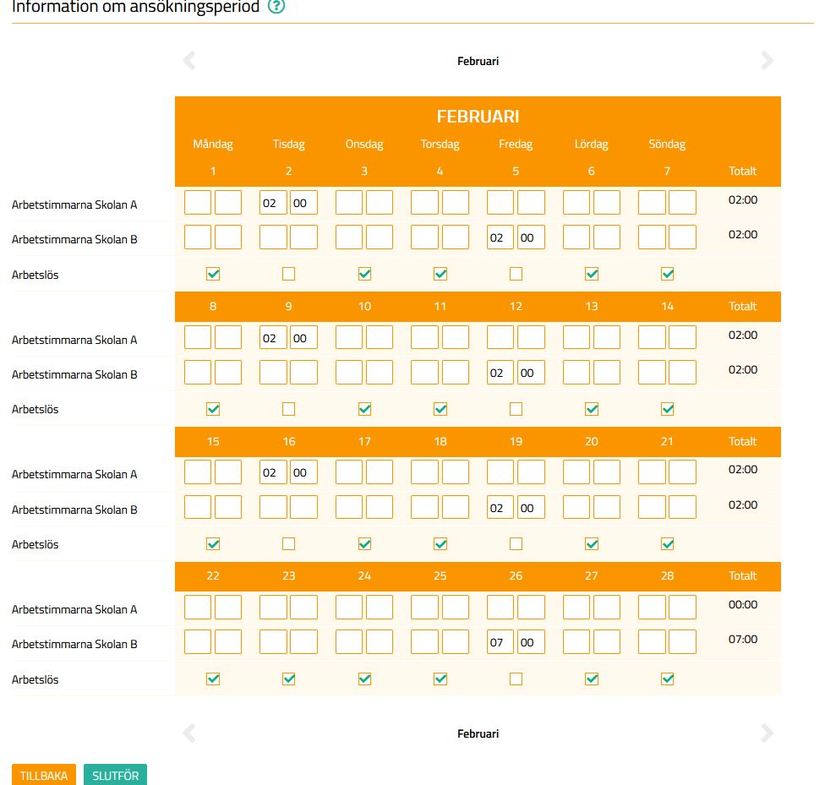
Om du i detta
skede har glömt att trycka på Slutför är det inte möjligt att skicka
ansökan.
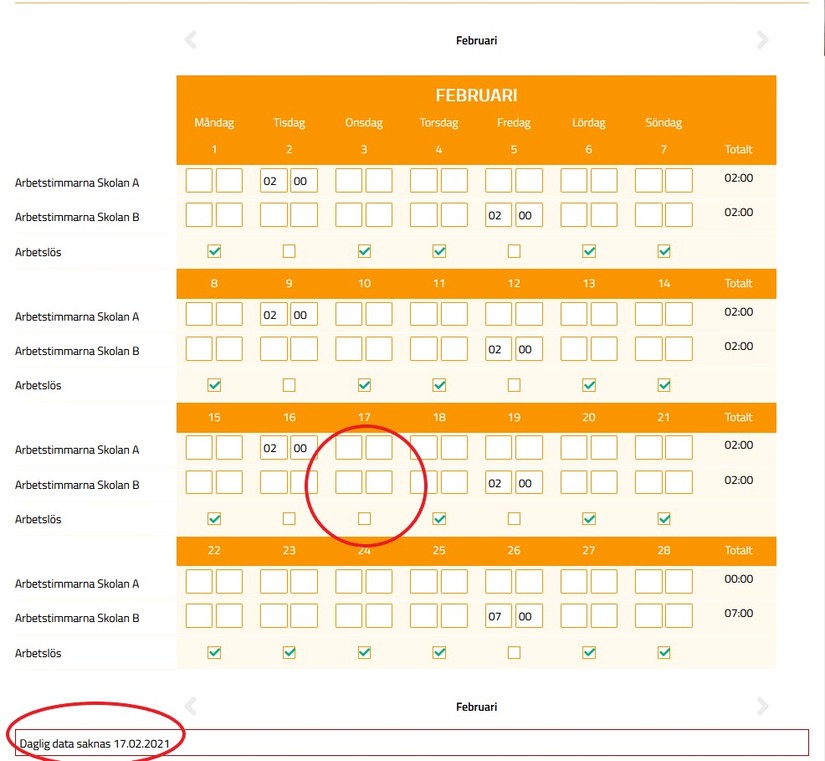
Fyll i dina arbetstimmar i kolumnen
“Arbetstimmar” om du har arbetat tillfälligt eller på deltid. Om du har valt
”Arbetslös” kommer kolumnen inte att markera timmarna. Om du väljer
alternativet ”TE-tjänst” eller ”Utbildning” ska du inte
anteckna TE-tjänstens eller utbildningens timmar i kolumnen.
Att notera beträffande arbetstimmarna:
- Om lönen för en arbetstimme på 45 minuter
betalas ut enligt 1 hel timme, anteckna 01 i kolumnen. På motsvarande sätt blir
75 minuter 01 40. I timfältet är högsta möjliga siffran 24 och i minutfältet
59. Om de timmar som du har angett inte överensstämmer med de timmar som har
utbetalats enligt lönespecifikationen, skicka en separat utredning om dina
arbetstimmar med funktionen Meddelanden (40 minuter i ansökan motsvarar 0,67 h
i lönespecifikationen). - Om din lön inom undervisningssektorn betalas
enligt ett fast antal veckotimmar som månadslön, anteckna ifrågavarande
veckotimmar under söndagar. Anteckna “Arbetslös” för de övriga dagarna i din
ansökan. Upp till 24 timmar kan antecknas, så om veckotimmarna överskrider detta
antecknar du timmarna separat för varje dag eller fördelar timmarna mellan
lördag och söndag. Om du utöver ditt arbete med månadslön har t.ex.
vikariattimmar, vänligen anteckna dessa timmar i din ansökan för de dagar som
timmarna hållits.
Andra förmånen
Du kan också ansöka om mobilitetsbidrag och alterneringsersättning från Openetti.
Rörlighetsunderstöd
Rörlighetsbidrag kan inte sökas direkt med ett formulär som ska ifyllas
i Openetti. Ladda ned ansökningsblanketten för mobilitetsbidrag till din egen
dator. Spara det ifyllda formuläret och skicka det till din arbetslöshetskassa
med hjälp av funktionen ”Skicka bilagor” nedan. För att fylla i
formuläret behöver du ett PDF-läsarprogram, t.ex. gratisprogrammet Acrobat
Reader.
Alterneringsersättning
Med funktionen för ansökan om alterneringsersättning kan du
skicka en ansökan om ersättning när du börjar din alterneringsledighet. Bifoga
de bilagor som krävs till din ansökan. Se Ansökan om och betalning av
alterneringsledighet.
Med anmälan om ändring av alterneringsersättningen
anmäler du de ändringar som har skett under
alterneringsledigheten, t.ex. tillfälligt eller deltidsarbete, sjukdagpenning
eller avbrott och förlängning av alterneringsledigheten. Perioden
för alterneringsersättningen ska vara minst 100 kalenderdagar och högst 180
kalenderdagar.
Skicka bilagor
Till ansökan ska ofta fogas bilagor för att det ska
vara möjligt att utreda rätten till dagpenning. Du kan skicka bilagor
tillsammans med din ansökan eller separat från punkten Skicka
bilagor. Du kan lämna ytterligare information om bilagan i
följebrevet.
Bilagorna
ska vara i följande format: pdf-, .jpg-, .jpeg-, .png-, .gif- eller .tiff.
Maximistorleken för bilagorna till ansökan är 10 Mb och kan inte överskridas.
Kontrollera även inställningarna för ditt skanningsprogram. De skannade
dokumenten behöver inte hålla fotografisk kvalitet eller ha färg. Det är bäst
att välja “dokument” eller “svartvit text” i skannerns inställningar. När du
skannar ett svartvitt dokument med alternativet ”text”, blir
filstorleken mindre och flera bilagor får plats i din ansökan. Du kan också
skanna flera sidor som en fil.
Högst tio (10) bilagor kan bifogas till en
ansökan.
Bifogande
av bilagor sker på följande vis:
1. Klicka på knappen Bifoga ny bilaga.
2. Välj typ av bilaga i rullgardinsmenyn.
3. Klicka på knappen Välj fil. Hämta bilagan från en mapp på din dator.
4. Du kan lägga till följande bilaga genom att på nytt trycka på knappen Bifoga
ny bilaga.
Om det behövs mer än tio bilagor för att reda ut din situation kan du skicka de
tilläggsbilagor som behövs under Bilagor till ansökan. En tjänstetransaktion
kan igen innehålla fem bilagor.
Kontrollera under Ansökan om inkomstrelaterad dagpenning och Ansökan om och betalning av alterneringsledighet vilka bilagor
som behövs för ansökan. Bilagor som du redan tidigare har skickat till Lärarnas
Arbetslöshetskassa behöver inte skickas på nytt.